Correzione: Clock_Watchdog_Timeout BSOD in Valorant
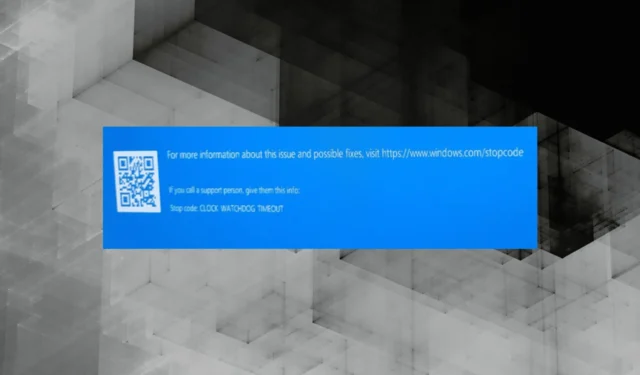
Sebbene Windows sia emerso come piattaforma di gioco preferita, i problemi continuano ad affliggere il sistema operativo. Gli arresti anomali del gioco e le cadute di FPS sono i più semplici. Ma il Clock Watchdog Timeout BSOD durante la riproduzione di Valorant è un problema piuttosto complicato.
Non c’è molto che gli utenti possano fare di fronte all’errore, data la mancanza di misure di risoluzione dei problemi suggerite da Windows o dal gioco. E la parte peggiore, porta a una perdita di progressi nel gioco. Continua a leggere per scoprire come correggere il timeout del watchdog dell’orologio durante i giochi!
Che cosa causa il timeout del watchdog dell’orologio?
L’errore indica un problema nella comunicazione tra il sistema e la CPU. Quando l’inoltro delle informazioni impiega troppo tempo o il processo viene interrotto bruscamente, viene visualizzato Clock Watchdog Timeout. Ecco alcuni motivi per cui visualizzi l’errore BSOD:
- Impostazioni non configurate correttamente : il motivo principale per cui gli utenti riscontrano l’errore sono le impostazioni non configurate correttamente, sia nel gioco che su Windows.
- Driver obsoleti : alcuni utenti hanno segnalato che il problema era legato a driver obsoleti . Era diverso per tutti loro, potevano essere i driver per GPU, controller o un altro dispositivo.
- File di sistema corrotti : per alcuni, sono stati i file di sistema corrotti a influire sulla trasmissione delle informazioni e, successivamente, ad attivare il BSOD.
- Overclock in gioco: anche un problema banale o un’errata configurazione può causare un errore quando il PC è overcloccato.
- App di terze parti : c’è anche la possibilità che il problema sia un altro programma. Alcuni hanno riferito che si trattava dell’anti-cheat di Vanguard, mentre altri hanno ritenuto che il software di sicurezza fosse responsabile dell’errore.
Come posso correggere Clock Watchdog Timeout BSOD quando gioco a Valorant?
Prima di passare alle soluzioni leggermente complesse, eccone alcune veloci da provare:
- Rimuovi qualsiasi overclocking. Se stai usando un programma di overclocking, disinstallalo.
- Assicurati che la tua CPU riceva la potenza richiesta.
- Aggiorna il BIOS .
- Ripristina il BIOS. Un modo rapido per farlo è rimuovere la batteria CMOS. Se non sei sicuro del processo, controlla il sito Web del produttore.
- Aggiorna Windows nel caso in cui siano disponibili versioni più recenti. Inoltre, quando viene visualizzato il timeout del watchdog dell’orologio Valorant BSOD dopo l’aggiornamento del sistema operativo, disinstallare le versioni recenti di Windows .
Se nessuno funziona, vai alle correzioni elencate di seguito.
1. Aggiorna il driver
- Premere Windows+ Xper aprire il menu Power User e selezionare Gestione dispositivi .
- Espandi la voce Schede video, fai clic con il pulsante destro del mouse sulla scheda grafica e seleziona Aggiorna driver .
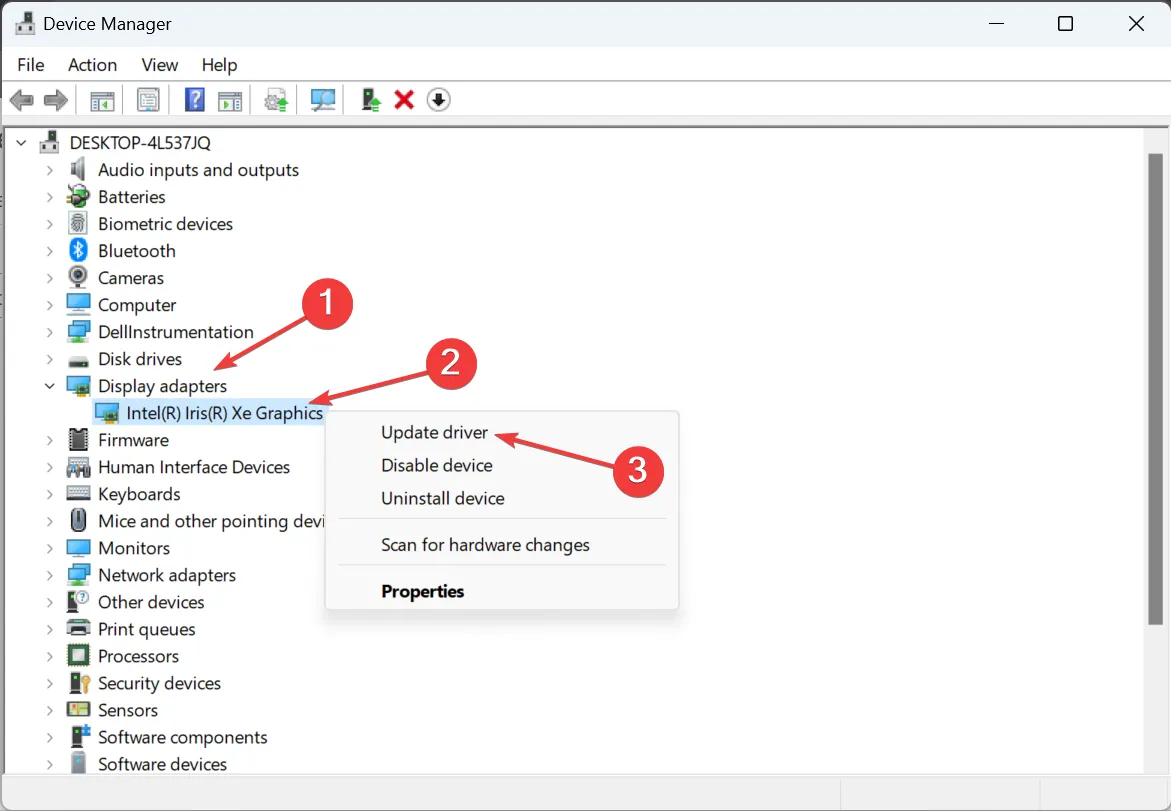
- Ora scegli Cerca automaticamente i driver e attendi il completamento del processo.
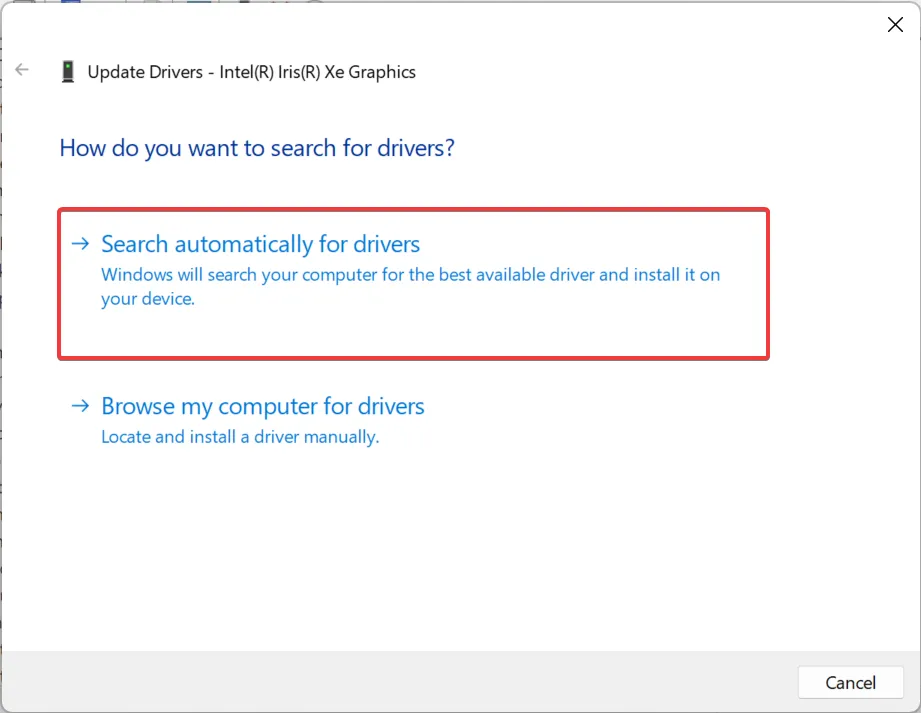
- Al termine, riavvia il computer.
I problemi del driver, in particolare i driver grafici corrotti o obsoleti, attivano una serie di errori e influiscono anche sulle prestazioni del sistema. L’aggiornamento del driver grafico dovrebbe correggere Clock Watchdog Timeout Valorant BSOD in pochissimo tempo!
Se Windows non riesce a trovare una versione più recente, puoi sempre visitare il sito Web del produttore e installare manualmente il driver . Di seguito i link alle pagine di download:
Se il problema si ripresenta dopo l’aggiornamento dei driver, è probabile che Windows installi la versione problematica. Pertanto, ti consigliamo di disabilitare gli aggiornamenti automatici dei driver .
2. Ripara i file di sistema corrotti
- Premi Windows+ Rper aprire Esegui, digita cmd e premi Ctrl+ Shift+ Enter.
- Fare clic su Sì nel prompt UAC.
- Incolla i seguenti tre comandi uno alla volta e premi Enterdopo ciascuno:
DISM /Online /Cleanup-Image /CheckHealthDISM /Online /Cleanup-Image /ScanHealthDISM /Online /Cleanup-Image /RestoreHealth - Ora, esegui questo comando per eseguire la scansione SFC:
sfc /scannow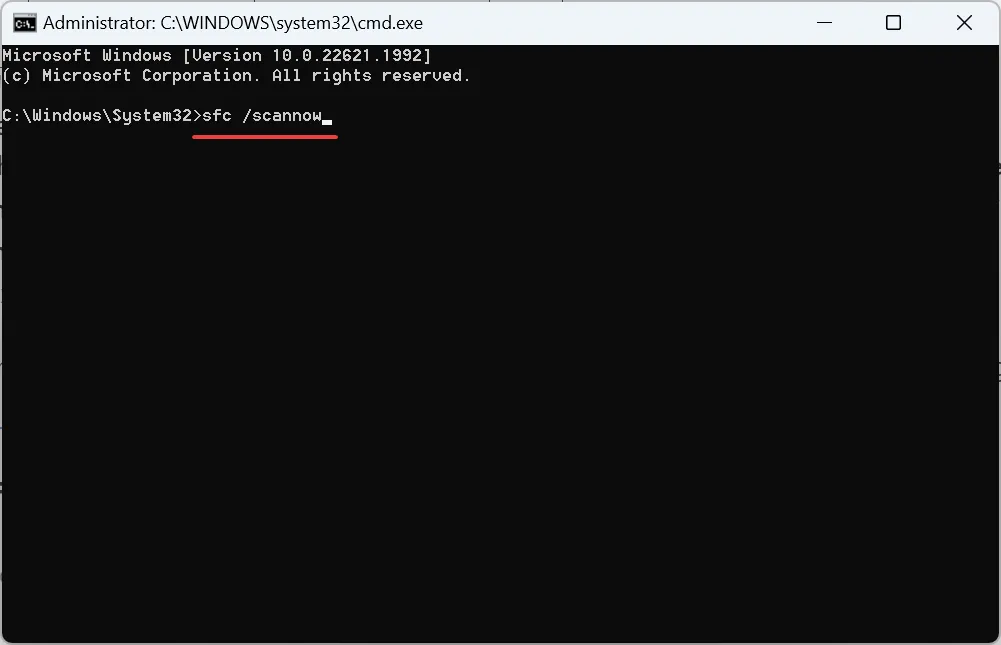
Se sono i file di sistema corrotti da incolpare per il timeout del watchdog dell’orologio in Windows 10 durante i giochi, l’esecuzione dello strumento DISM e la scansione SFC dovrebbero far funzionare le cose!
D’altra parte, è più vantaggioso affidarsi a una soluzione di riparazione del PC su misura che offra supporto per arresti anomali di BSoD e risolva automaticamente i file di sistema danneggiati sul dispositivo Windows.
⇒ Ottieni Fortect
3. Verificare la presenza di problemi con il disco
- Premi Windows+ Sper aprire Cerca, digita Prompt dei comandi nel campo di testo e fai clic su Esegui come amministratore.
- Fare clic su Sì nel prompt.
- Eseguire il seguente comando per identificare e riparare i problemi del disco:
chkdsk /r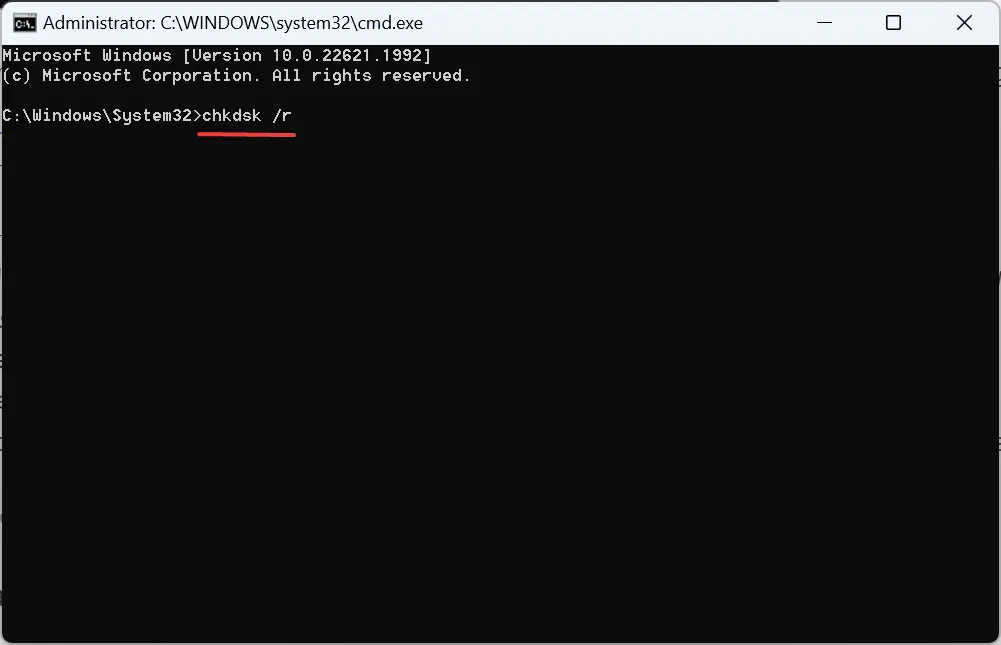
- Se ti viene chiesto di eseguire la scansione al prossimo riavvio, premi Y, premi Entere quindi riavvia il computer.
L’utilità Controlla disco aiuta a riparare i problemi del disco rigido , inclusi i settori danneggiati. Ciò garantisce che tutti i file di gioco disponibili siano accessibili e leggibili e che il disco non attivi il Clock Watchdog Timeout Valorant BSOD.
4. Disinstallare i programmi in conflitto
- Premi Windows+ Iper aprire Impostazioni, vai su App installate dal riquadro di navigazione e fai clic su App .
- Ora, fai clic sui puntini di sospensione accanto alle app problematiche e seleziona Disinstalla .
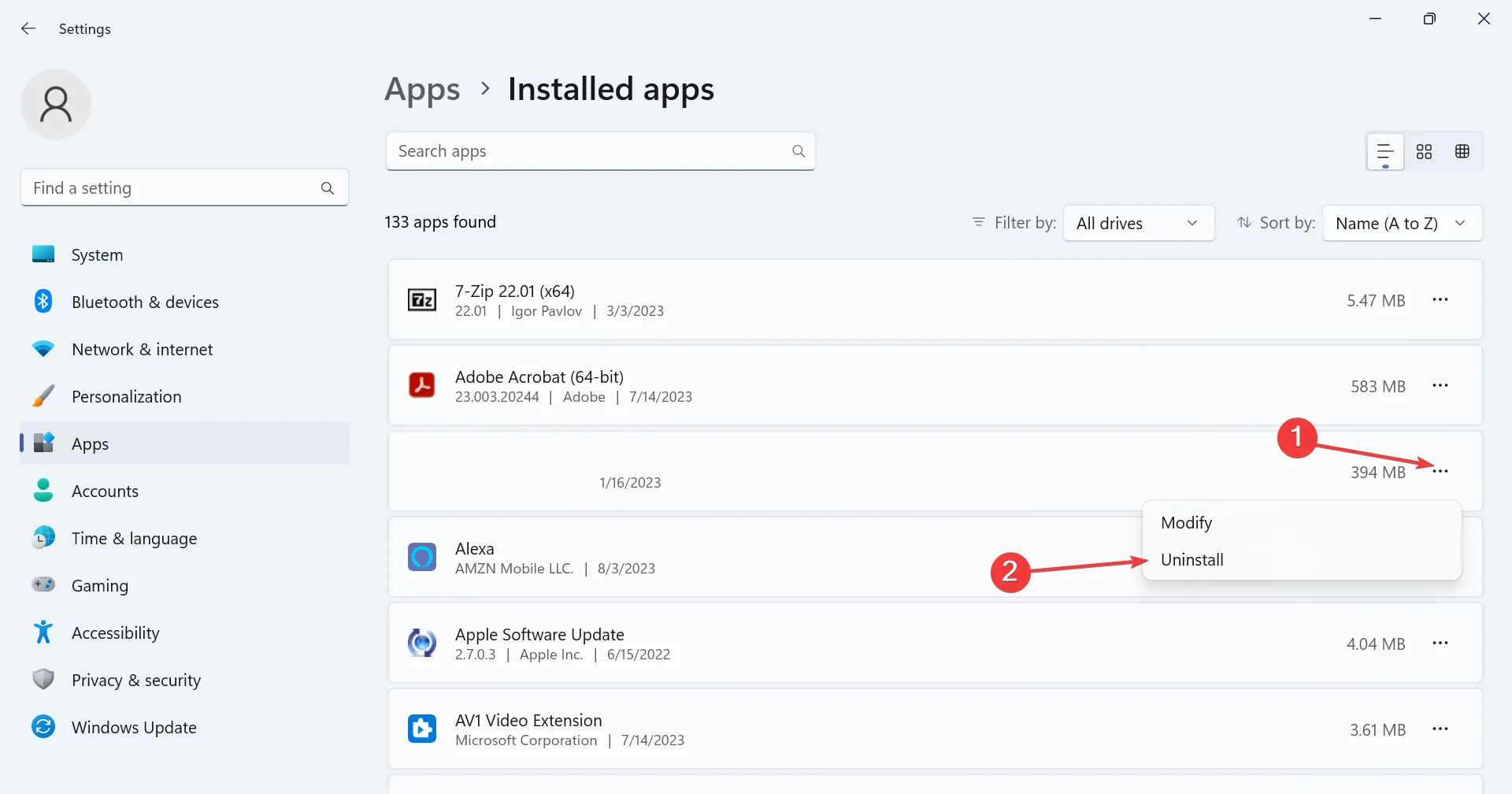
- Ancora una volta, fai clic su Disinstalla nella richiesta di conferma.
Quando viene visualizzata la schermata blu della morte di Clock Watchdog Timeout Valorant a causa di un programma in conflitto, è meglio disinstallare l’app. Ecco alcune app segnalate per attivare l’errore:
- Postbruciatore MSI
- Valorant Anti-cheat
- Antivirus di terze parti
5. Reinstalla Valorant
- Premere Windows+ Rper aprire Esegui, digitare appwiz.cpl nel campo di testo e fare clic su OK.
- Seleziona Valorant dall’elenco dei programmi e fai clic su Disinstalla .
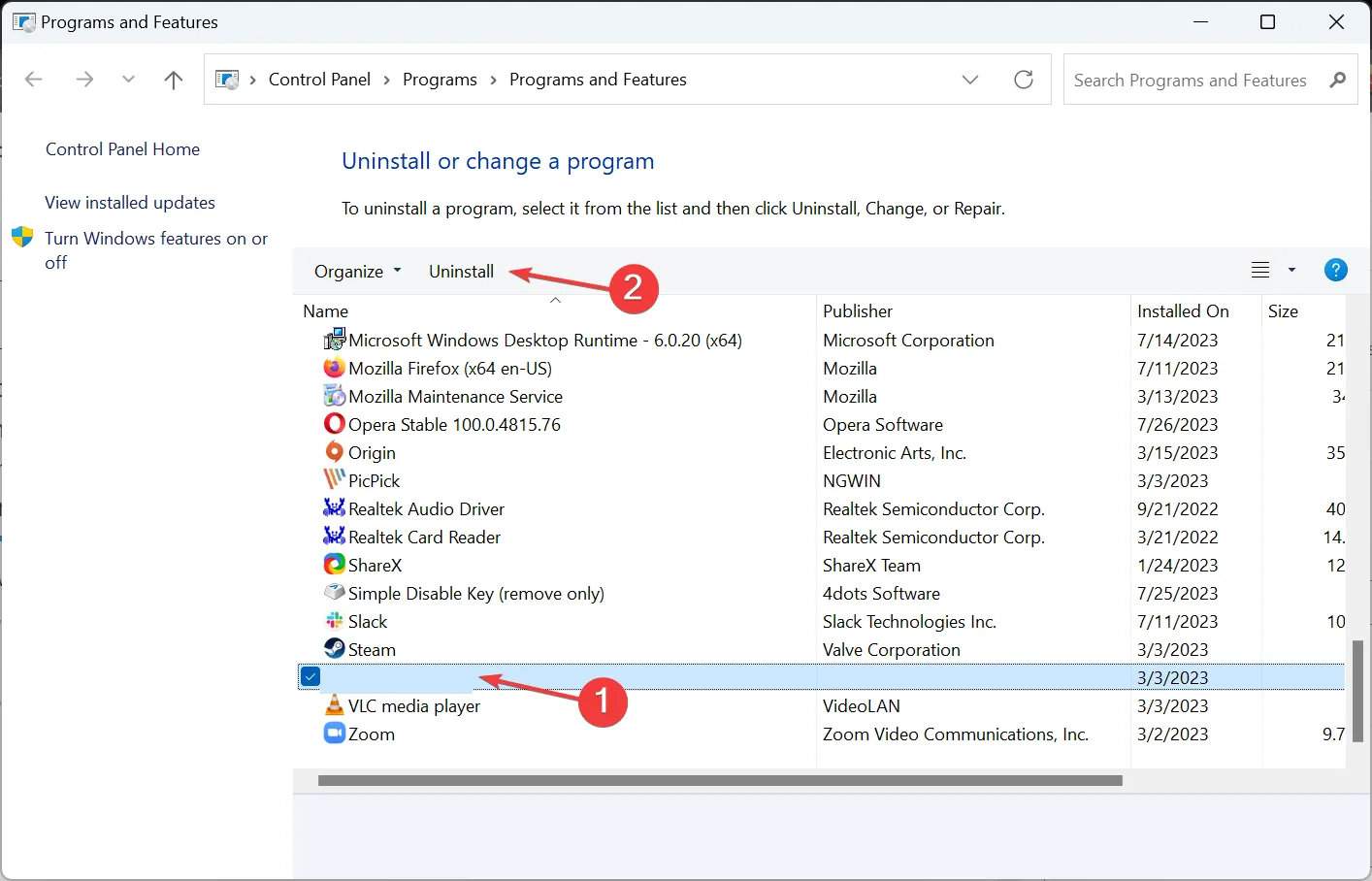
- Segui le istruzioni sullo schermo per completare il processo, quindi riavvia il PC.
- Infine, reinstalla Valorant .
Di fronte all’errore, non possiamo escludere la possibilità che un’installazione impropria di Valorant causi l’errore BSOD Timeout Watchdog dell’orologio. E reinstallare il gioco dovrebbe sistemare le cose in men che non si dica!
6. Eseguire un aggiornamento sul posto
- Vai al sito Web ufficiale di Microsoft , scegli la lingua e l’edizione del prodotto, quindi scarica l’ ISO di Windows 11 .
- Apri l’ISO, quindi esegui il file setup.exe .
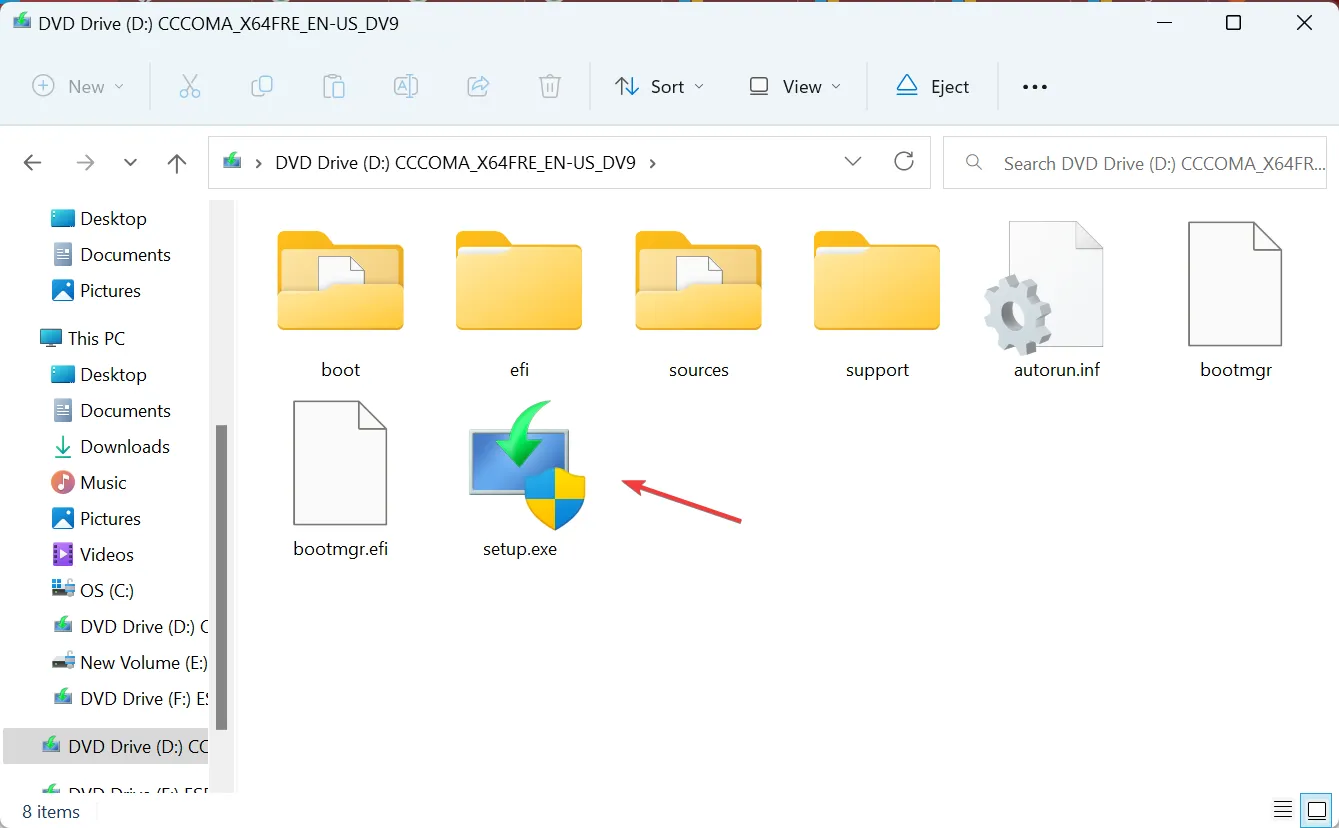
- Fare clic su Sì nel prompt.
- Fare clic su Avanti per procedere.
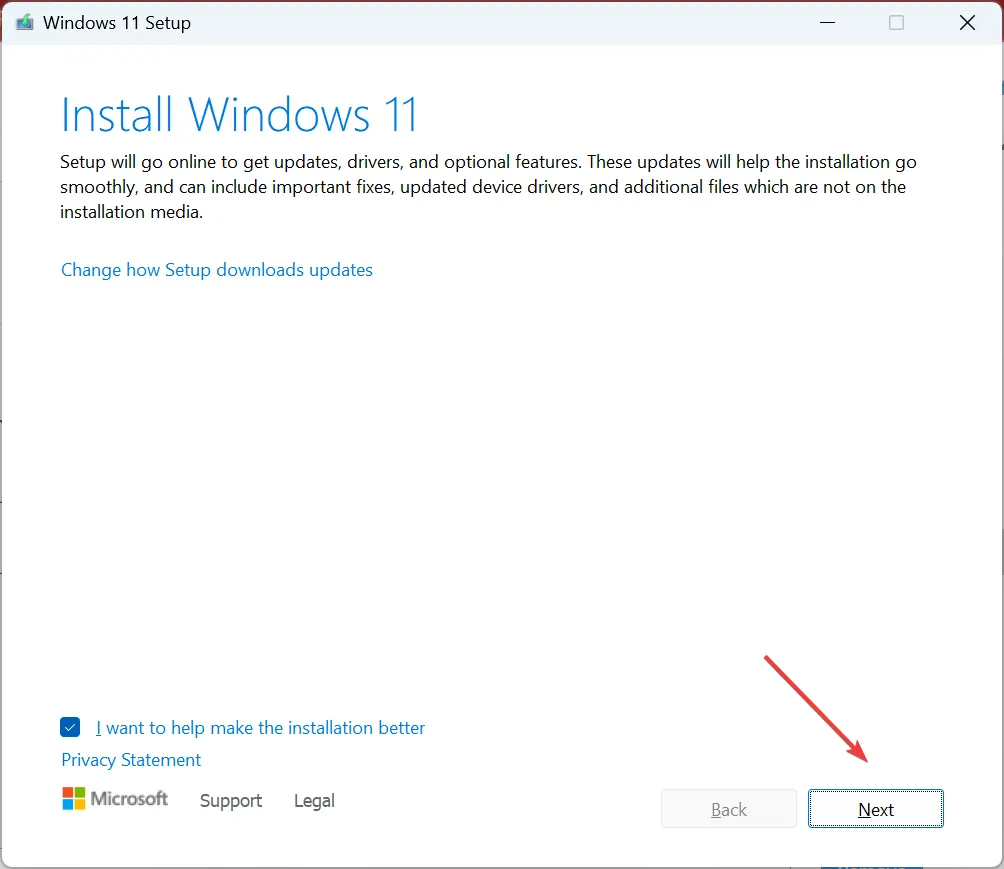
- Ora, fai clic su Accetta per accettare i termini della licenza.
- Verifica che l’installazione legga Mantieni file e app personali e fai clic su Installa per avviare il processo.
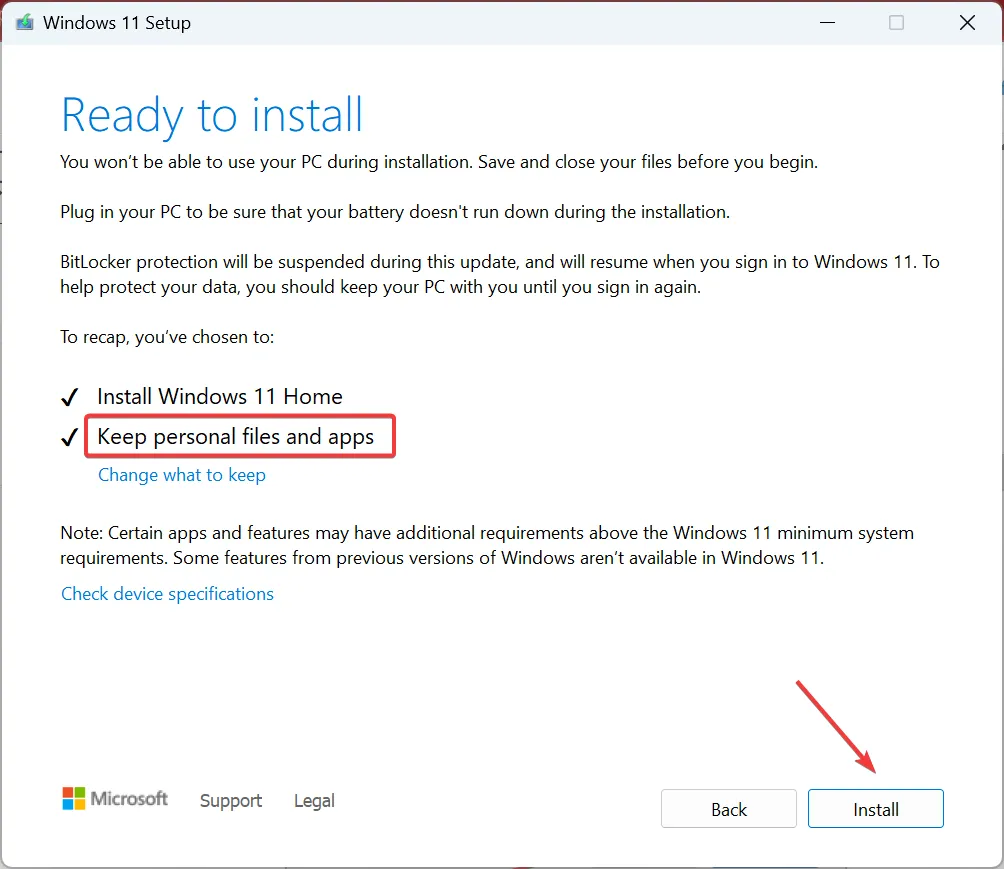
- Attendere il completamento dell’aggiornamento sul posto. Potrebbero essere necessarie alcune ore.
Quando tutto il resto fallisce, l’ultima opzione è eseguire un aggiornamento sul posto o riparare. Sostituirà tutti i file di Windows, il che potrebbe causare l’errore BSOD di Clock Watchdog Timeout Valorant.
Per qualsiasi domanda o per condividere la soluzione che ha funzionato per te, lascia un commento qui sotto.



Lascia un commento